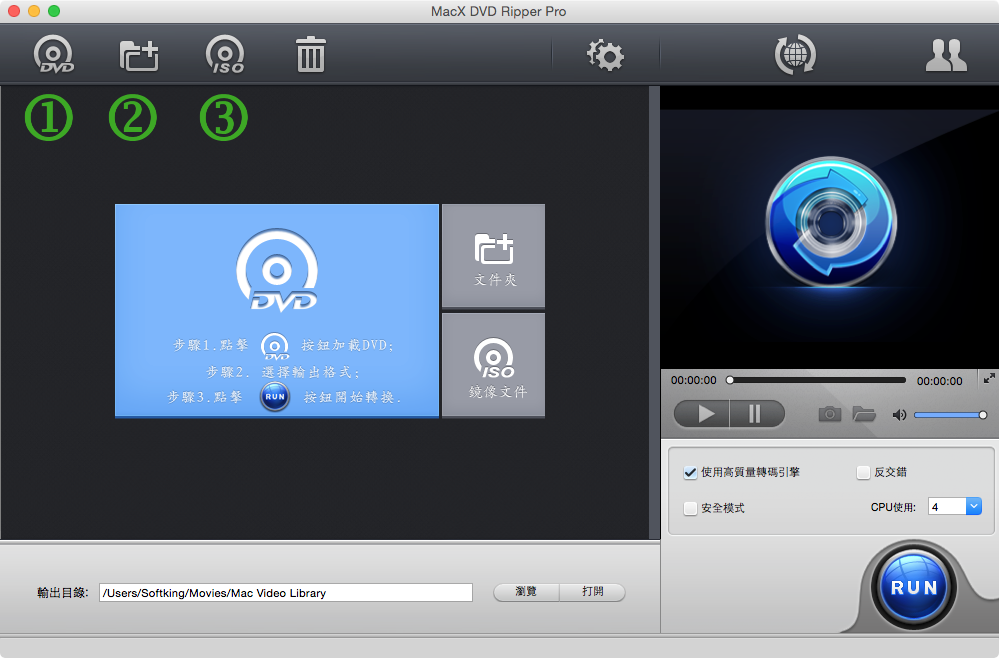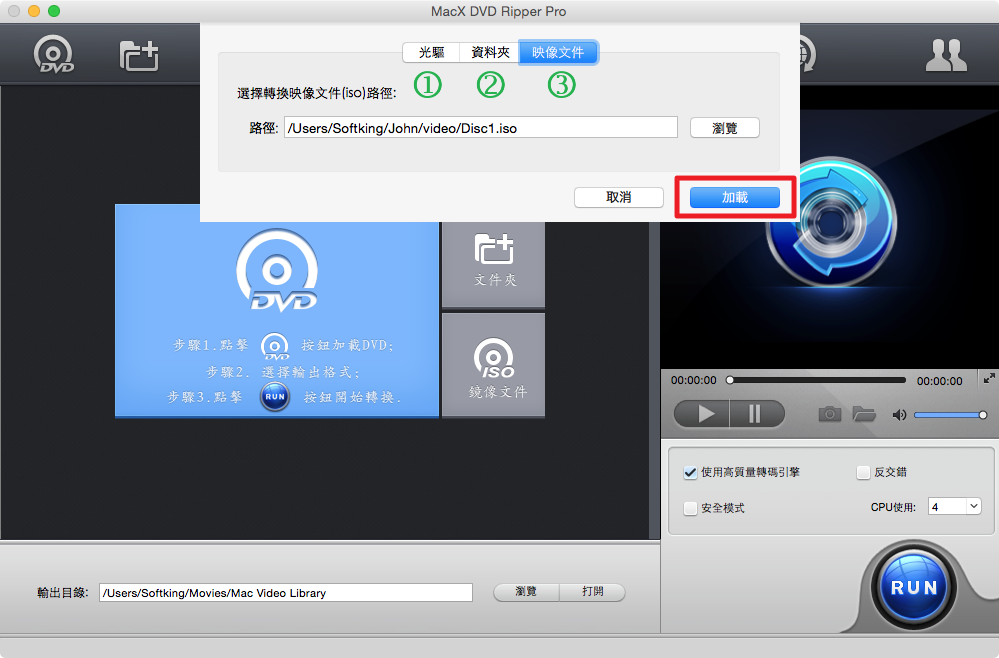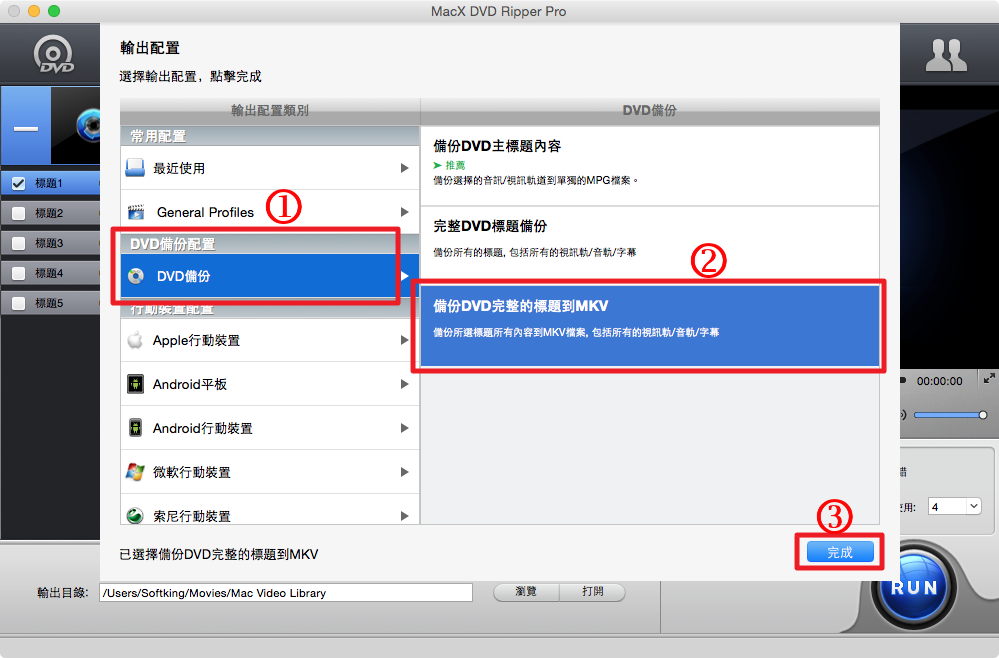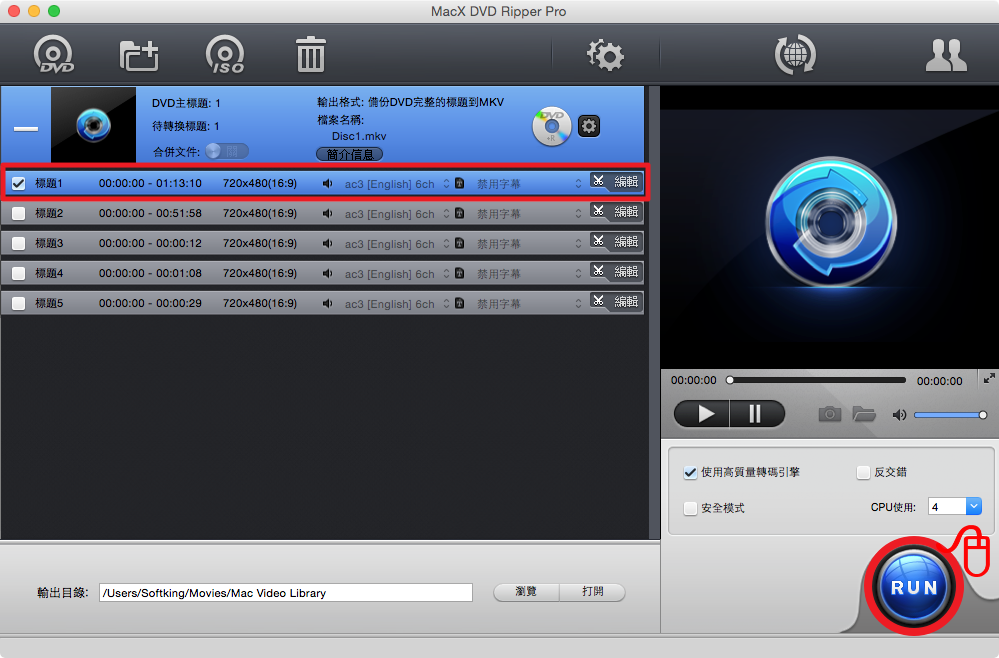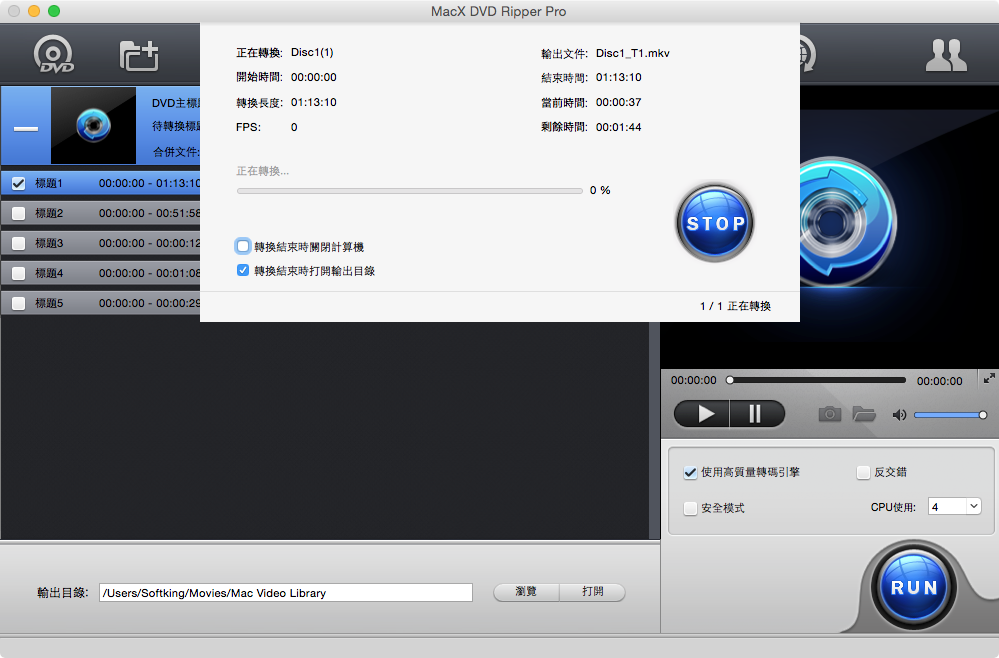在 Mac 電腦將 DVD 轉換為 MKV 影片,同時又保有原本的發音及字幕。(MacX DVD Ripper Pro)
備份或轉換 DVD 影音光碟的方式有很多種。常見的方式是將 DVD 影音光碟以燒錄軟體進行備份,這是最完整的方式,但這需要動用燒錄軟體以及燒錄器,也會佔用較多的儲存空間。有些人則可能改用轉檔的方式,這可能會造成一些畫質甚至是音質的耗損,但是卻能有效地減少所需的儲存空間,不過通常利用轉檔的方式,只能選擇單一發音(若有多語言發音)以及單一字幕(若有多字幕可供選擇)。
每種方式,都有其優缺點,但若認真選擇,或許利用轉檔會是比較好的一種方式。利用轉檔,是有些許的缺點,但這些缺點,卻可以利用影片格式的特性,來解決。其中,尤以 MKV 該影片格式,最為推薦,因為它可以包含多種發音以及字幕,也就是說,我們可以利用轉檔的方式,來達到 DVD 瘦身,但卻又能包含多發音及多字幕的目的。
MacX DVD Ripper Pro 是專為蘋果電腦而設計的 DVD 轉檔軟體,而它的備份機制,剛好是使用 MKV 格式,這意謂著,我們可以完整地備份 DVD 影片,同時又能保有原本 DVD 內的所有發音以及字幕。
- MacX DVD Ripper Pro
- 軟體版本 : 6.8.0 for macOS
- 軟體類別 : 影片相關 (BD/DVD 轉檔)
- 語言介面 : 多國語言
- 作業系統 : macOS
- 軟體性質 : 共享軟體
- 使用限制 : 功能限制
1
開啟 MacX DVD Ripper Pro 後,最上方三個圖示,分別代表加入不同格式的 DVD 影音光碟。
- 如果來源是 DVD 影音光碟,可以點這個圖示,它會自動讀取光碟機裡的 DVD 影音光碟
- 如果來源是 DVD 資料夾,可以點這個圖示,再選擇 DVD 資料夾即可
- 如果 DVD 影音光碟已經製作成標準的 ISO 光碟影像檔,可以點這個圖示,再選取 ISO 光碟影像檔即可
2
再來就是選擇 DVD 的來源了,圖中的 1 ~ 3,與上圖及其說明,都是相對應的,這也是稍早會說無論點選哪個圖示,都可以在接下來的步驟再進行切換之故。 為了加速,電腦上已經有一個 DVD 影音光碟的 ISO 檔,所以我們直接選取完後,再按【加載】。
3
接下來,MacX DVD Ripper Pro 會詢問我們要轉換並輸出為什麼格式。 我們要:
- 點左邊的『DVD備份配置』下的「DVD備份」
- 再選擇『備份DVD完整的標題到MKV』
- 最後,再按下【完成】
4
預設情況,MacX DVD Ripper Pro 只會幫我們選取 DVD 的主影片部份,通常我們觀看 DVD 都是主影片,它的時間也是最長的。 從圖中會發現,主影片出現了「禁用字幕」,理論上,出現禁用字幕的字眼,輸出的影片都不會包含字幕,但因為我們是選擇完整備份,所以不會受到影響,事實上那部份是根本無法選擇的,預設就是完整備份,因此不用擔心輸出的影片沒有字幕。 如果沒有再做什麼設定調整,我們只要按下右下的【RUN】就會進入轉檔程序了。
5
轉檔程序很快,這當然也和蘋果電腦本身的硬體配備有所關聯。
在蘋果 Mac 電腦上下載 YouTube 影片。(MacX Video Converter Pro)
我們可以利用軟體下載 YouTube 上的影片,並且將影片轉換成其他影片的格式,或者是其他的音樂格式。不過,這些軟體,通常只適用於 Windows 作業系統,同樣功能的軟體,在蘋果電腦上來說,是相對性地少。
但是,MacX Video Converter Pro 正好是這少數軟體中的其中一個。MacX Video Converter Pro 主要是蘋果電腦專用的影片轉檔軟體,但是它卻也包含了 YouTube 影片下載功能,我們不僅可以利用 MacX Video Converter ● ● ●